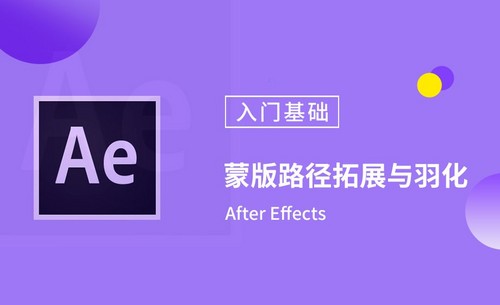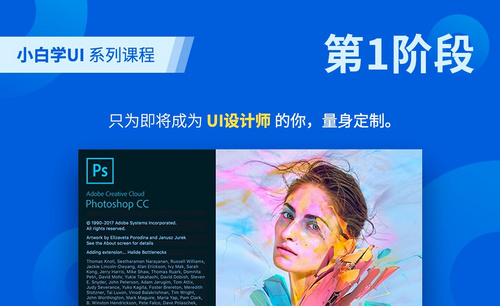PS边缘羽化
PS边缘羽化如何操作?
PS软件对图片进行处理的时候,经常会用到PS边缘羽化这个功能,因为PS边缘羽化功能能够起到自然衔接的效果,使选区内外衔接得更顺畅,那么在操作过程中PS边缘羽化效果是怎么制作出来的呢?那就让小编带着大家一起来学习一下吧。
1.打开软件PS,添加素材图片图层样式【投影】,调整【投影】参数,观察素材图片变化,具体如图所示。
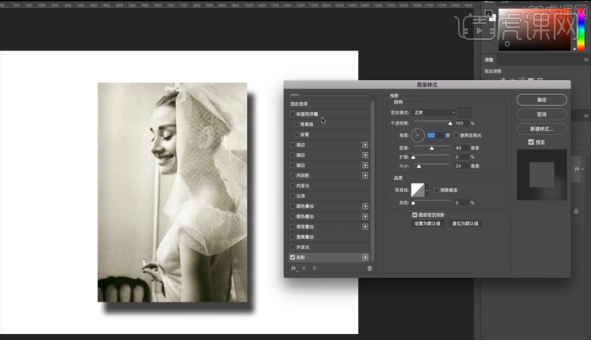
2.绘制矩形,添加图层样式【渐变叠加】和【投影】,取消勾选【使用全局光】,观察矩形变化,具体如图所示。
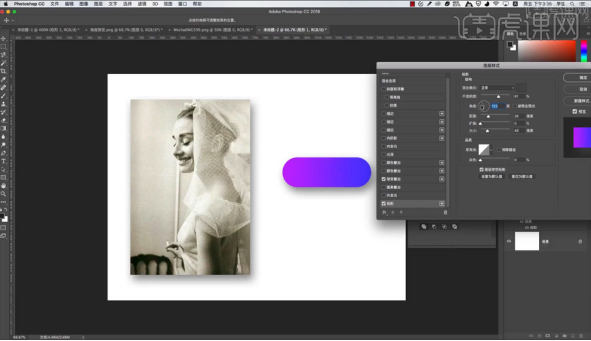
3.选择素材图片,添加素材图片图层样式【投影】,调整【投影】参数,观察没有图层样式素材如图的区别,具体如图所示。
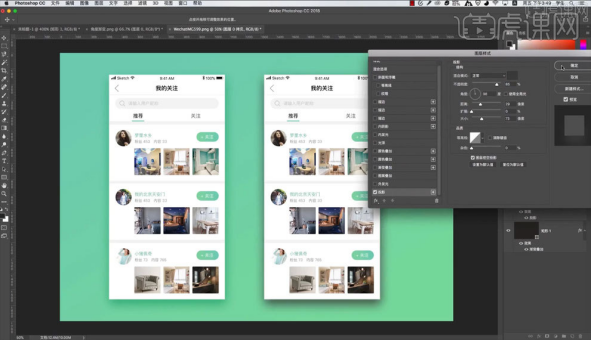
4.添加素材图片图层样式【投影】,在图片下方绘制矩形,修改【羽化】,调整矩形图层位置,观察图形变化,具体如图所示。
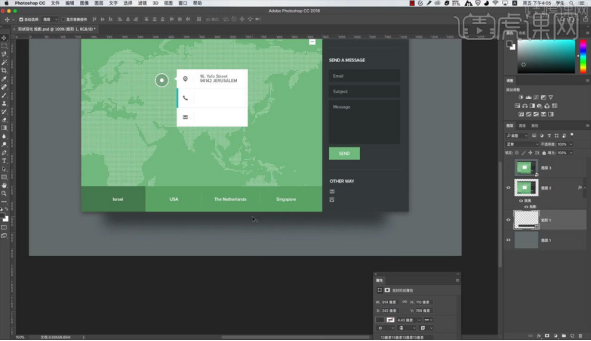
5.【Ctrl+J】复制图层,选择【滤镜】-【模糊】-【高斯模糊】,调整【高斯模糊】参数,观察图片,具体如图所示。
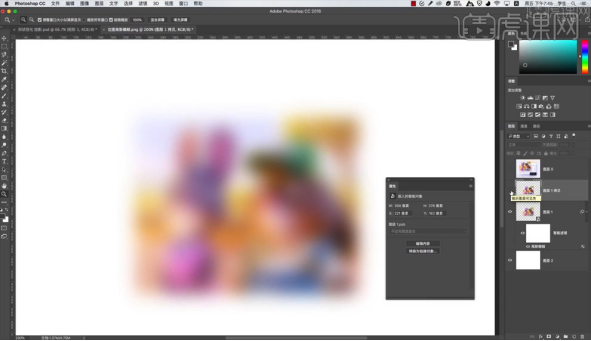
6.在画布中绘制矩形,调整【圆角】,添加【渐变叠加】,参数如图所示。
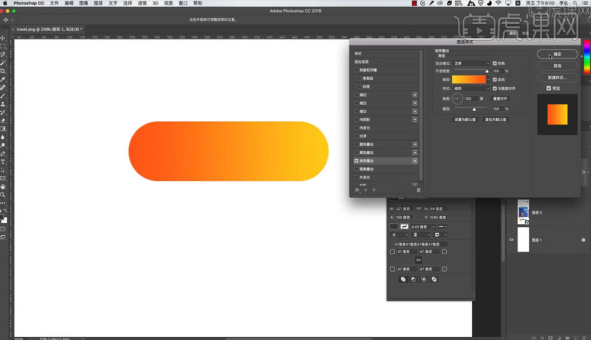
7.输入【文字内容】,调整【文字内容】位置,【Atl+鼠标左键】移动复制【圆角矩形】,修改【羽化值】,具体如图所示。
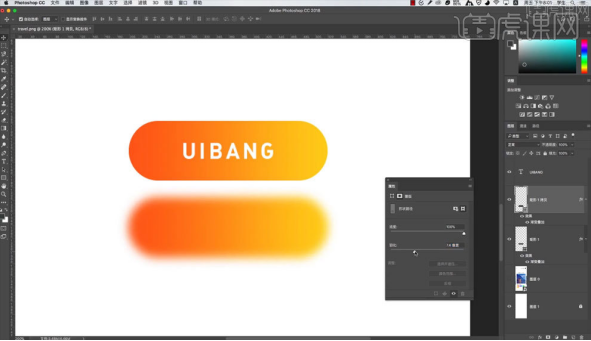
8.调整羽化的矩形【位置】,降低【不透明度】,完成弥散阴影图案,最终效果如图所示。
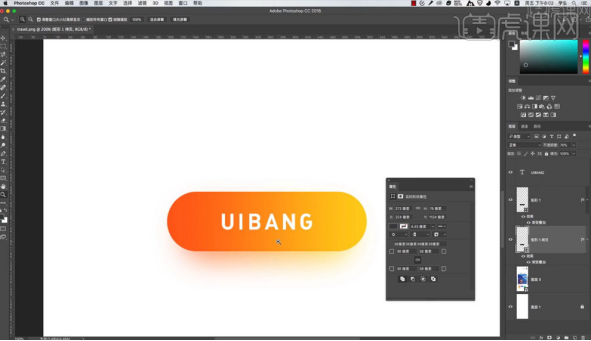
9.根据案例讲解,了解本课【归纳总结】,具体如图所示。
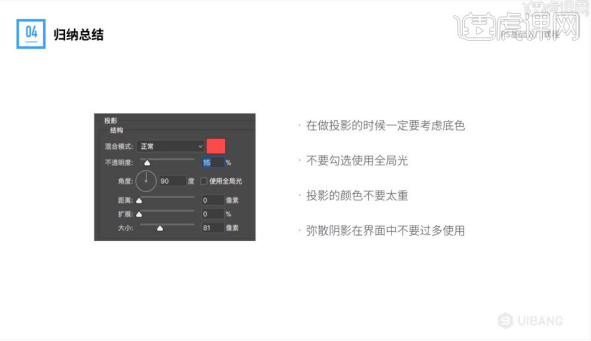
PS边缘羽化的制作过程就为大家分享完了,大家可以看到PS边缘羽化这个功能的效果,它制作出来的颜色其实是一种渐变色,感觉这种颜色在慢慢的延伸,非常顺畅,让人看了特别地舒服,自然,大家也动起手来学习一下吧。
本篇文章使用以下硬件型号:联想小新Air15;系统版本:win10;软件版本:PS(CC2018)。
PS边缘羽化怎么做?
对于一些做设计的小伙伴来说,PS是一门必备的基本技能。为大众所熟知的有平面设计、摄影后期、网页设计、电商美工、广告设计、交互设计等,学好PS,都是打开了求职的第一扇门。越来越多的人,通过学好PS,拿到了转行的敲门砖,进入了UI设计、新媒体、电商等热门行业,实现了工作生涯中阶段性的提升。
说到对PS的学习,很多已经工作的朋友有心要学习,但是由于没有足够的时间,所以只能一拖再拖。其实,小编认为只要下定决心学习PS,合理的利用碎片时间也是很不错的选择。那今天小编要介绍的就是PS边缘羽化的方法。想要学习的小伙伴不要错过哦!
首先打开PS,然后打开准备好的图片,将图片复制一层,鼠标点到背景上,ctrl+J复制图层,保留原图层,避免图片破损,无法修复。

选中要羽化的内容。找到选区工具,这里以椭圆工具为例,在图片上选取图片内容。如图,按住ctrl键鼠标选取为正圆。

选择--反向,选择图像边缘。或者ctrl+shift+I反向选择。这时你点击鼠标右键,找到 羽化 填写羽化半径,值越大,羽化范围越大。一般不会用很大值。点击确定。

按delete 删除键。点击如图的小眼睛,把背景图层隐藏。
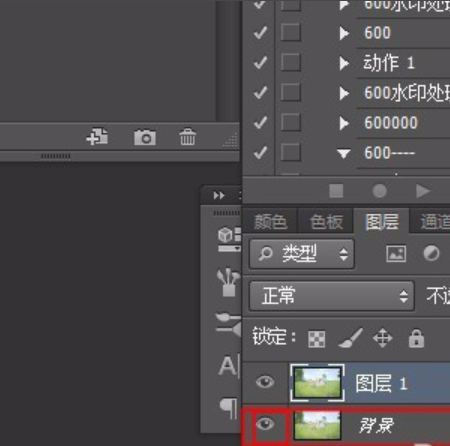
以上就是关于PS边缘羽化的操作方法,怎么样?电脑对面的小伙伴是否学会了呢?即使没有学会也不要着急,因为PS作为一款高能的软件,需要一步一步打好基础,才能学得更多,让我们一起加油吧!